>
por Christine Smith – 2021-02-16 10:12:54 – Soluções comprovadas
>
Como converter a pasta do DVD VIDEO_TS em um único MP4 usando VLC? — Uma pergunta do Quora
VLC Media Player está entre os leitores mais utilizados, pois é portátil e funciona em todos os tipos de plataformas. Este reprodutor de código aberto suporta uma variedade de formatos de vídeo e áudio e métodos de compressão. O reprodutor também funciona como um decente ripper de disco e permite converter seu DVD para o formato MP4. Você pode converter DVD para MP4 com VLC no Windows, bem como no sistema Mac. Abaixo estão listados os passos detalhados sobre como usar VLC para converter para MP4.
- Parte 1. Como usar VLC para converter DVD para MP4 no Windows 10
- Parte 2. Como Converter DVD para MP4 com VLC no Mac
- Parte 3. Falha na conversão do DVD para MP4 com o VLC? Como Fixar?
- Parte 1. Como Usar VLC para Converter DVD para MP4 no Windows 10
- Passos para converter DVD para MP4 por VLC no Windows 10 PC:
- Parte 2. Como Converter DVD para MP4 com VLC no Mac
- Passos para conversão de DVD para MP4 no Mac:
- Passo 3. Falha na conversão do DVD para MP4 com VLC? Como corrigir?
- Como corrigir as falhas de conversão de DVD para MP4 com VLC?
- Wondershare UniConverter – Converta DVD para MP4 Facilmente
- Passos para converter o DVD para MP4 usando uma alternativa ao VLC:
- Passo 1 Inicie o DVD Wondershare para o conversor de MP4 e carregue os arquivos do disco.
- Passo 2 Editar vídeos DVD (Opcional).
- Passo 3 Escolha MP4 como formato de saída para DVD para MP4.
- Passo 4 Converter DVD para MP4 com UniConverter.
Parte 1. Como Usar VLC para Converter DVD para MP4 no Windows 10
Para o seu PC com Windows 10, VLC funciona como uma ferramenta de ripar discos decente, uma vez que facilita a conversão do conteúdo do DVD para o formato MP4. Uma vez convertidos, os ficheiros podem ser reproduzidos numa vasta gama de dispositivos e leitores sem qualquer necessidade de um leitor de DVD.
Passos para converter DVD para MP4 por VLC no Windows 10 PC:
Antes de prosseguir com os passos abaixo, insira o DVD na unidade do seu Windows 10.
Passo 1: Abra o VLC Media Player no seu PC com Windows 10. No menu principal, clique na guia Media no canto superior esquerdo para abrir um menu suspenso e escolha Abrir disco. Uma nova janela pop-up se abrirá. Alternativamente, você também pode selecionar a opção Converter/Salvar na aba Media e então selecionar a aba Disco na janela pop-up.
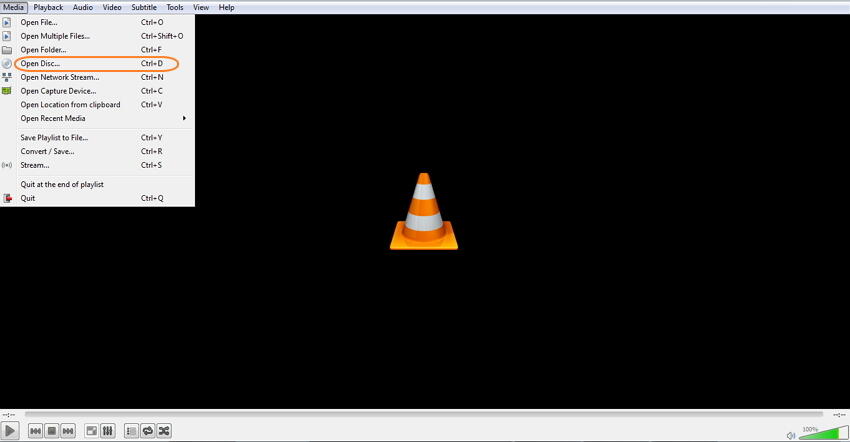
Step 2: Em Seleção de Disco, marque a caixa para No disc menus. Em Disc Drive, procure e escolha a localização do DVD.
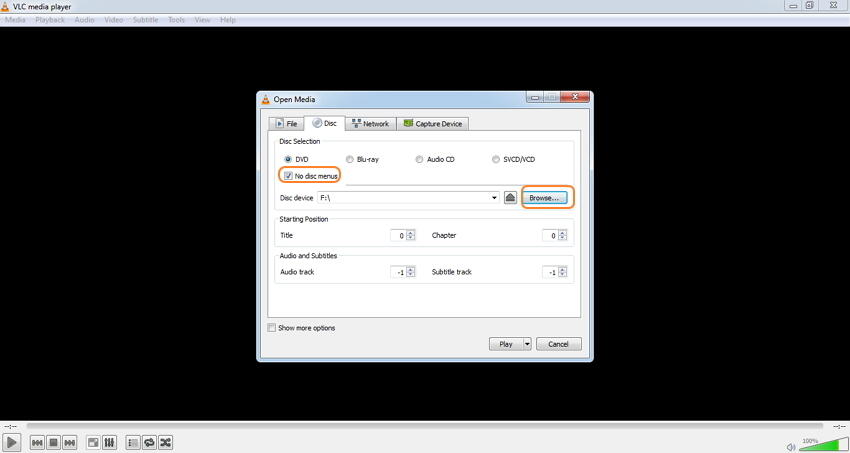
Passo 3: Abra o menu suspenso próximo ao botão Play no canto inferior direito. Escolha Converter da lista.
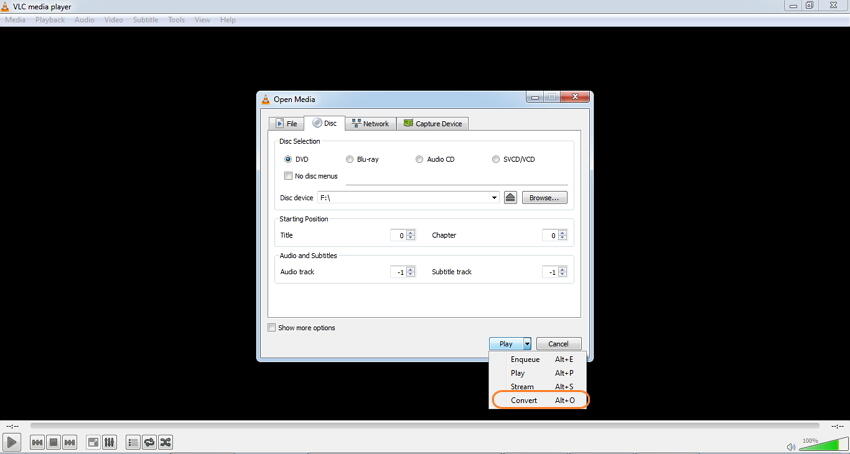
Passo 4: Uma nova janela Convert será aberta de onde escolherá MP4 como formato de perfil em Configurações e localização do arquivo convertido e seu nome no arquivo de destino: tab.
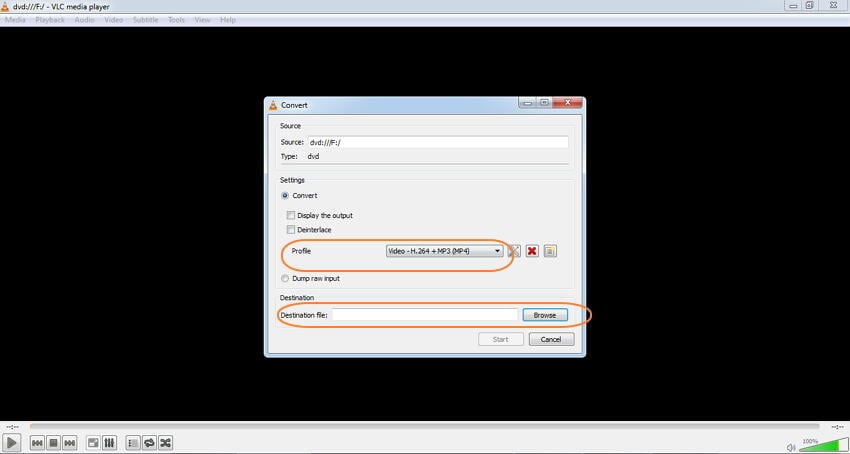
Passo 5: Finalmente, clique em Start para transformar o DVD em MP4 com VLC.
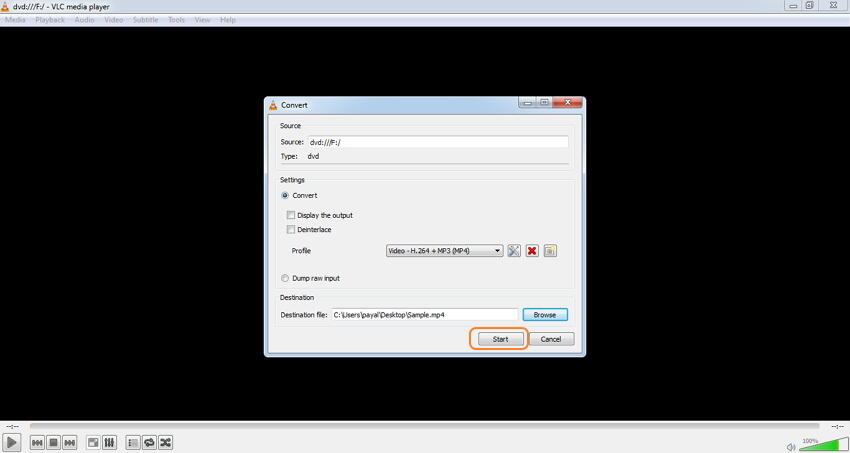
Parte 2. Como Converter DVD para MP4 com VLC no Mac
VLC também funciona muito bem no sistema Mac e, tal como a sua versão Windows, suporta a alteração do conteúdo do disco para o formato MP4.
Passos para conversão de DVD para MP4 no Mac:
Inserir o DVD na unidade Mac antes de prosseguir com os passos abaixo.
Passo 1: Abra o aplicativo VLC Media Player no seu sistema Mac. No menu suspenso da guia Arquivo, escolha a opção Abrir disco.
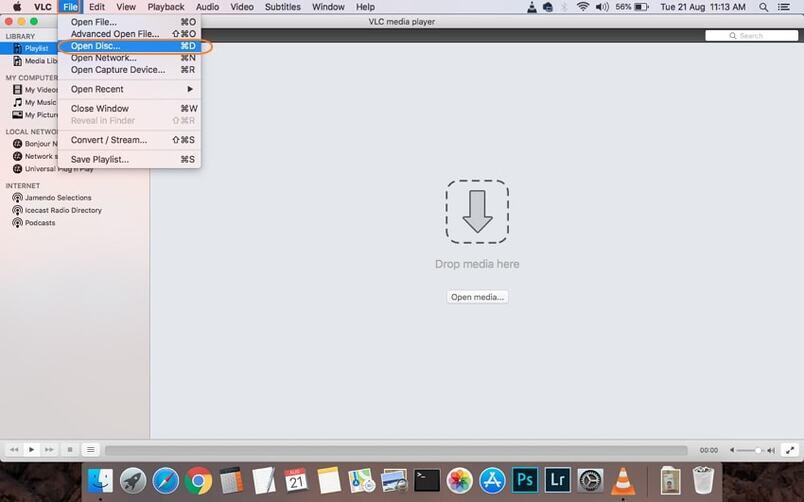
>Passo 2: Uma janela com as informações do seu disco será aberta. Clique na caixa para desabilitar os menus do DVD. No canto inferior esquerdo, marque a caixa para Stream output.
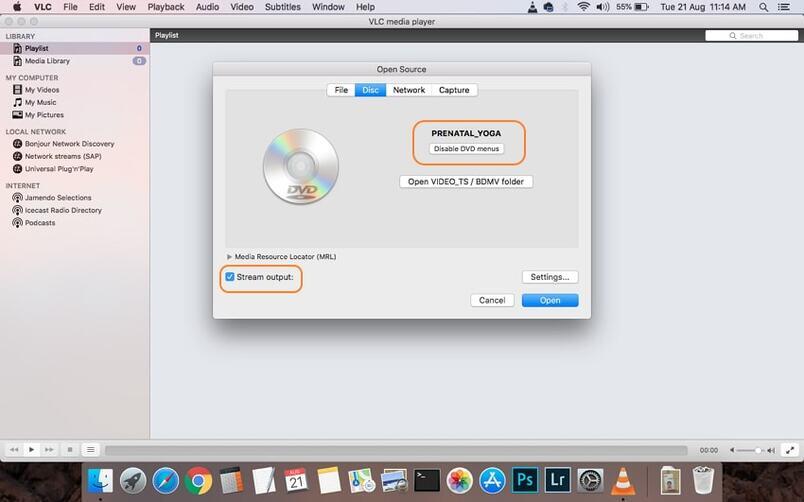
Step 3: Pressione o botão Settings que lhe permitirá uma nova janela. Aqui marque a opção File para obter o disco ripado como um arquivo no seu Mac. Pressione Browse para selecionar o local onde você quer salvar o disco convertido. Uma janela pop-up, escolha o nome do arquivo e a localização nas abas Salvar como e Onde, respectivamente. Clique no botão Save para confirmar.
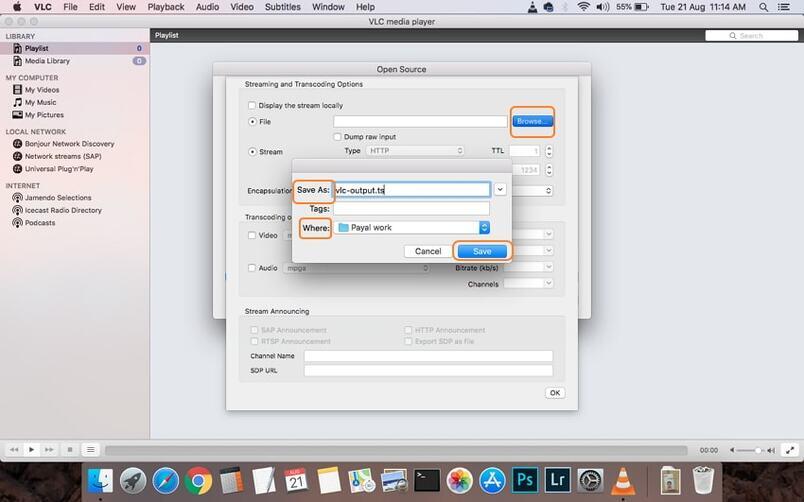
Step 4: Em seguida, abra o menu suspenso no Método de Encapsulamento e escolha MPEG 4. Faça as configurações de vídeo e áudio necessárias. Clique em OK para confirmar todas as configurações.
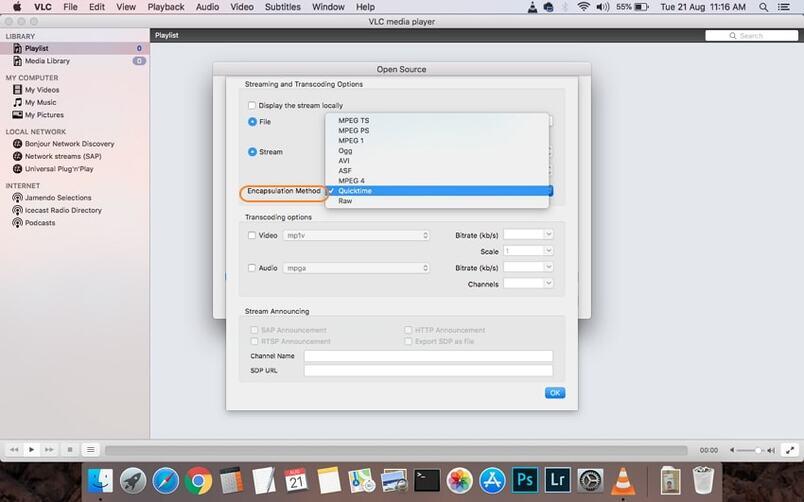
Passo 5: Finalmente, clique em Abrir para começar a converter DVD com VLC Mac.
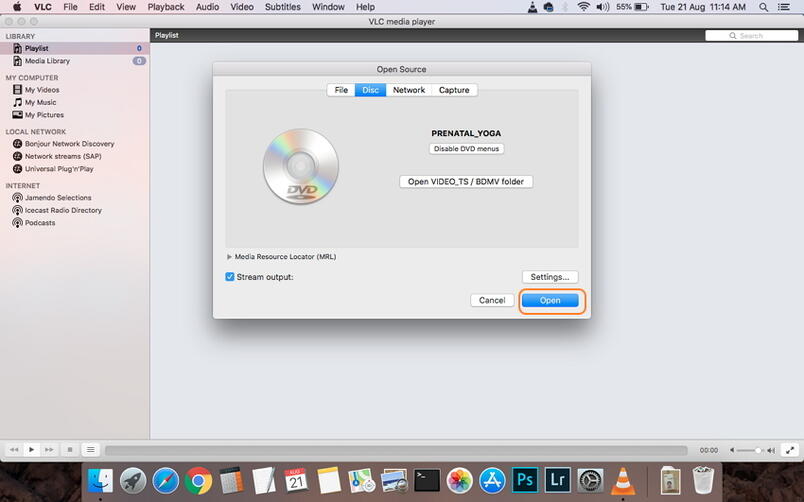
Passo 3. Falha na conversão do DVD para MP4 com VLC? Como corrigir?
VLC é sem dúvida um reprodutor de mídia robusto que também suporta conversão de vídeo e recursos de ripping de DVD. Uma vez que o leitor não é uma ferramenta de DVD profissional, vários problemas podem encontrar como mudar o DVD para MP4 com VLC sem áudio, sem suporte de formato, e outros enquanto tenta converter DVD para MP4 por VLC. Alguns dos inconvenientes ou limitações comuns ou usar VLC para conversão de DVD são os seguintes:
- Suporte de formato limitado: Ao converter o seu DVD para vídeo, VLC suporta apenas um número limitado de formatos como MP4, WebM, OGG, e alguns outros. Portanto, se você quiser que seus discos sejam convertidos em uma variedade de formatos, VLC não será uma solução viável.
- Conversão lenta: A velocidade de conversão do DVD para o MP4 é lenta, e assim, se houver um número de discos a serem convertidos, levará muito tempo.
- Falta de recursos adicionais: VLC suporta ripping básico de disco DVD para o formato MP4 sem quaisquer recursos ou funções adicionais como configurações de vídeo, edição, adição de efeitos especiais, e outros. Portanto, se você quiser personalizar seus vídeos durante a conversão, VLC não vai ajudar.
Como corrigir as falhas de conversão de DVD para MP4 com VLC?
A melhor maneira de corrigir as limitações acima e outras enquanto você usa o VLC player para converter DVD para MP4 é usar uma ferramenta profissional, e aqui nós recomendamos Wondershare UniConverter (originalmente Wondershare Video Converter Ultimate). Esta caixa de vídeo-ferramenta especializada permite converter os seus DVDs para MP4 em alta qualidade. Também pode suportar facilmente a conversão de MP4 para DVD. Uma grande variedade de outros formatos para a conversão também é suportada. A velocidade de conversão é 30X mais rápida, devido à tecnologia APEXTRANS do programa. Existe um editor de vídeo completo que permite cortar, aparar, cortar, adicionar efeitos especiais e adicionar marcas de água antes de converter para o formato MP4. O programa funciona tanto em sistemas Windows como Mac.
Então, quando o seu leitor multimédia VLC converte a função DVD para MP4 não funciona de acordo com as suas expectativas, o Wondershare UniConverter prova ser a melhor alternativa.

- O melhor conversor de vídeo converte DVD para MP4, MOV, em passos fáceis.
- Suporte mais de 1.000 formatos de mídia, incluindo MP4/AVI/MOV/MKV/MPEG e outros formatos padrão.
- Trabalhar como editor de vídeo antes de converter com recursos de corte, corte, rotação e outros.
- Baixar vídeos de mais de 10.000 sites de compartilhamento de vídeo, como o YouTube, colando URLs.
- Transferir vídeos para dispositivos iPhone/iPad/iPod e Android facilmente via cabo USB.
- Gravar vídeos para DVD com modelos de menu gratuitos e outros recursos personalizados.
- Suporte uma caixa de ferramentas adicional com funções de VR Convert, GIF Maker, Copy DVD, etc.
- Sistema operacional suportado: Windows 10/8/7/2003/Vista/XP, Mac OS 10.15 (Catalina), 10.14, 10.13, 10.12, 10.11, 10.10, 10.9, 10.8, 10.7, 10.6.
Passos para converter o DVD para MP4 usando uma alternativa ao VLC:
Inserir o disco DVD na unidade do seu PC antes de prosseguir com os passos abaixo.
Abra o UniConverter Wondershare no seu PC. Desde o separador Video Converter, clica em Load DVD, e desde o menu suspenso escolhe o disco que inseriste.
![]()
A janela pop-up DVD Load Model abrir-se-á para pedir-te que insiras o Main Movie ou All Movies. Escolha como desejado e clique no botão OK.
Passo 2 Editar vídeos DVD (Opcional).
Os arquivos de disco adicionados aparecerão na interface do programa. Para aparar, cortar, recortar, adicionar efeitos especiais e outros recursos de edição, clique em um dos ícones de edição sob a imagem em miniatura. Faça as alterações necessárias na janela pop-up Edit e clique em OK para confirmar.
![]()
Passo 3 Escolha MP4 como formato de saída para DVD para MP4.
Após a edição é feita, abra o menu drop-down na aba Output Format. Da ficha Vídeo, escolhe o formato MP4 e a resolução do ficheiro de saída.
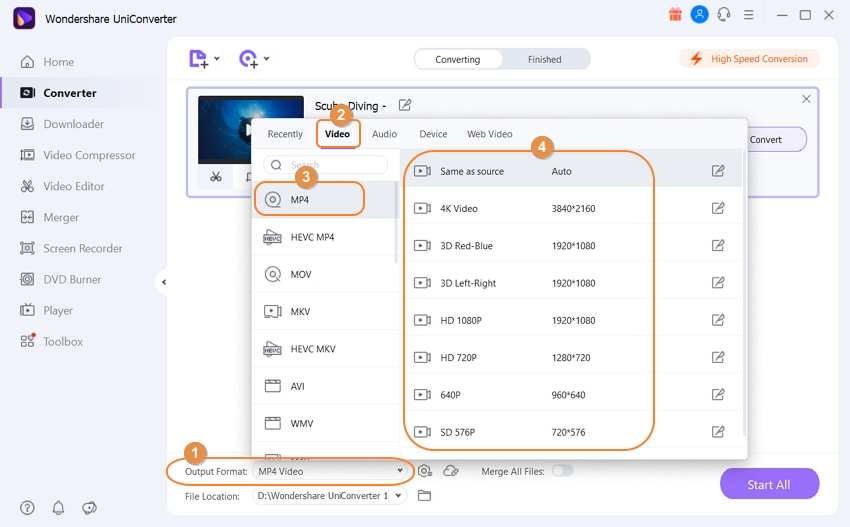
Passo 4 Converter DVD para MP4 com UniConverter.
Selecciona a localização no PC onde queres guardar o ficheiro convertido na ficha Localização do ficheiro. Finalmente, carrega em Start All para iniciar o processo de conversão de DVDs para MP4.
![]()
Conclusion
Todos sabemos que converter DVDs para MP4 está a tornar-se uma tendência. Usar uma ferramenta adequada para converter DVD é essencial, portanto você pode usar um media player VLC para converter DVD para MP4 diretamente. Mas se você quiser editar os vídeos MP4 convertidos, você pode tentar o Wondershare UniConverter, que também tem uma função de gravador de tela para gravar seus filmes em DVD diretamente como formato MP4.